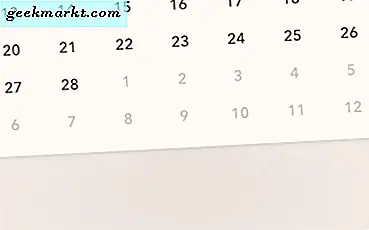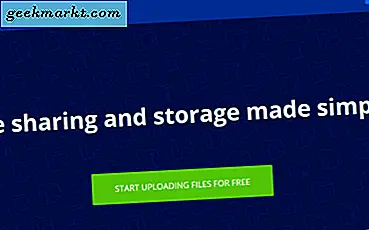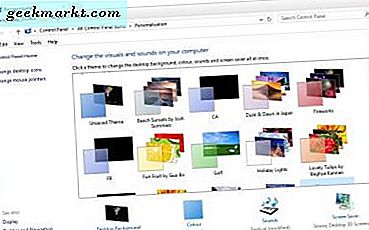Met de meeste Android-smartphones kunt u mobiele gegevens delen via hotspot. Sommige geavanceerde Android-telefoons zoals de Samsung Note 9 en Pixel 3 laten je dat zelfs toe deel wifi via hotspot. Maar in beide situaties beperkt Android het delen van uw VPN-services. Gelukkig is er een oplossing, waarmee u dat kunt doen met eenvoudige app-installatie van derden.
Dit is handig wanneer u geografisch beperkte inhoud wilt bekijken op apparaten zoals Chromecast en Roku die geen native optie hebben om de DNS te wijzigen of een VPN-app te installeren. Laten we dus eens kijken hoe u een VPN op Android kunt delen.
VPN delen op Android
Stap 1: Download allereerst uw geroote Android-apparaat. Vervolgens moet u een gratis app VPN Hotspot installeren vanuit de Google Play Store.
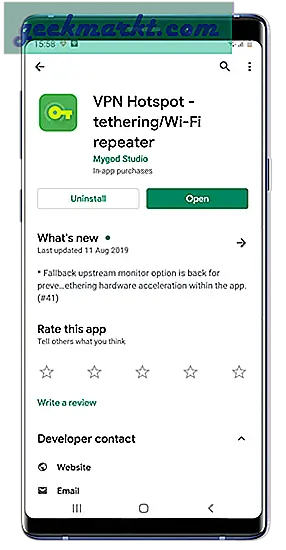
Lezen: Hoe u uw eigen VPN-server in de cloud instelt
Stap 2: Tijdens de installatie, wanneer u de app voor het eerst opent, wordt u om de superuser (root) toestemming gevraagd. Als je Magisk Manager of SuperSU niet hebt geïnstalleerd, vraagt de app niet dat het geen geroot apparaat is.
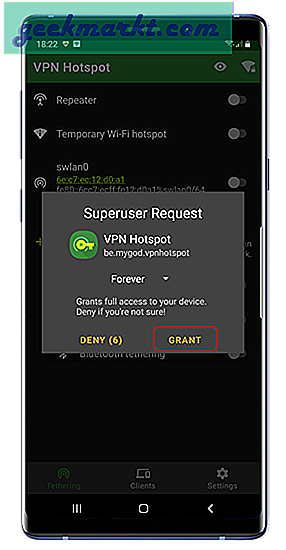
Stap 3: Schakel uw mobiele data of wifi dienovereenkomstig in. Schakel uw VPN-app in en schakel later Mobiele hotspot in.
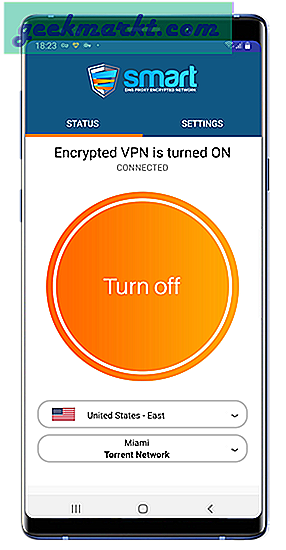
Ga ten slotte naar de VPN Hotspot-app en tik op "Wi-Fi-hotspot". Dit zal leiden tot het creëren van een virtueel draadloos LAN met een naam zoals "swlan0". U moet op de schakelaar ernaast tikken om de VPN-hotspot in te schakelen.
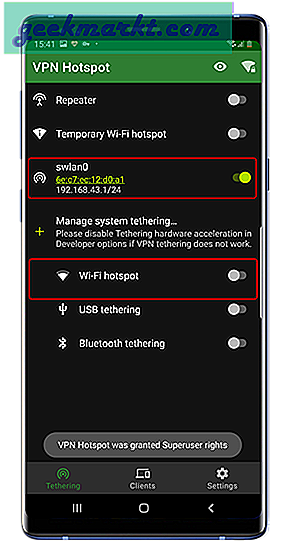
Als je een foutmelding krijgt met de melding "Gemaakt proces is geen shell", zorg er dan voor dat je root-rechten hebt gegeven aan de VPN Hotspot-app.
Stap 4: Verbind vervolgens het andere apparaat, zoals Chromecast, Roku of zelfs uw laptop, normaal met de mobiele hotspot. Je hebt dezelfde native Wi-Fi-naam en inloggegevens. Zodra u verbinding heeft gemaakt met de mobiele hotspot, ziet u uw apparaat verschijnen op het tabblad Client in de VPN Hotspot-app.
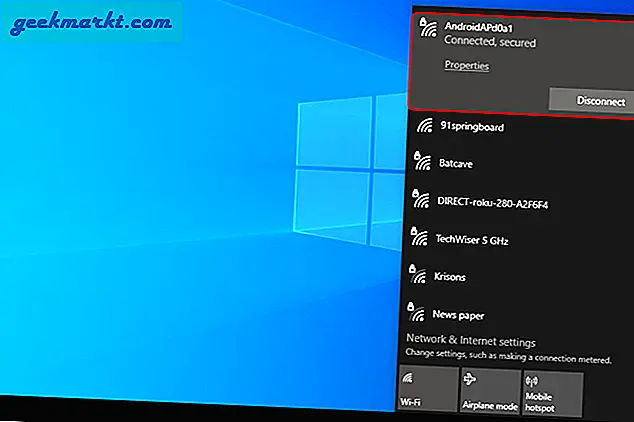
Als u geen internetverbinding heeft op het aangesloten apparaat, wijzigt u uw DNS-server naar 8.8.8.8 of een openbare DNS-server. De kans is groot dat het aangesloten apparaat de DNS-server als 192.168.43.1 gebruikt. Nu is deze DNS-server uw mobiel die geen ingangen heeft. Daarom kan het geen DNS-namen voor u omzetten.
U kunt als de DNS-server werkt door 8.8.8.8 en vervolgens google.com te pingen. In de meeste gevallen kan het IP-adres worden gepingd, maar de DNS-naam google.com niet. Dit betekent dat de DNS-server de DNS-naam ‘google.com’ niet kan omzetten, omdat er geen vermeldingen in staan of omdat de DNS-server er niet op is geconfigureerd.
ping google.com

Afsluitende woorden
De VPN-hotspot-app is een geweldige app om je VPN te delen met al je thuisapparaten. Houd er rekening mee dat VPN-hotspot geen permanente wijzigingen aanbrengt in uw wifi- of leveranciersbestanden, met slechts één uitzondering. Voor Android 9+ apparaten: als u repeaterreferenties configureert, wordt de app aangepast "/Data/misc/wifi/p2p_supplicant.conf" of "/Data/vendor/wifi/wpa/p2p_supplicant.conf" bestanden. Om het terug te zetten, verwijdert u gewoon dat bestand en start u uw apparaat opnieuw op.
Als internet niet meer werkt op een apparaat, probeer dan de DNS te wissen of start het betreffende apparaat opnieuw op. Voor andere vragen over de app kun je de GitHub-pagina van VPN Hotspot bezoeken. De app heeft een extreem actieve ontwikkeling en de ontwikkelaar reageert snel op vragen.
Laat het me weten in de onderstaande opmerkingen voor meer vragen of verduidelijkingen.
Lees ook: VPN instellen op Windows 10